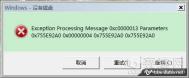iPhone恢复出厂设置照片还在吗?
iPhone恢复出厂设置照片还在吗?不少人觉得自己的iPhone运行不流畅比较卡,所以就操作了恢复出厂设置,iPhone恢复出厂设置照片还在吗?如果不在,怎么恢复呢?一起来看看下面的教程吧!
问:iPhone恢复出厂设置照片还在吗?
答:iPhone恢复出厂设置后,所有信息都不在了。如果您还像找回以前的照片,备份之前需要备份,下面给大家到来数据恢复教程。
在iPhone上进入设置iCloud,可使用Apple ID登录,没账号的可参阅此教程:如何注册iCloud账号

2之后进入存储于备份,打开iCloud云备份,点击立即备份。这里要提醒的是,备份数据会将手机数据上传到iCloud上,因此必须要有网络支持,最好是在WIFI无线网络环境,不然很耗流量。平时开着iCloud也比较耗电,建议在有重要数据需备份时开启iCloud备份。

3默认我们可以备份最大数据时5GB图老师,如需更多存储空间可以付费获得。

4【管理存储空间】会显示备份和邮件所占用的空间;选择要管理设备的备份,iCloud会显示本机信息和最新备份的时间和大小等信息。

5最后如果要恢复数据也比较简单,当你重刷机后可从iCloud上找到备份点,进行还原即可,最后如果需要清空iCloud云备份,点击最下方的删除备份即可,总的来说iClotulaoshiud全中文操作,比较简单,一般使用均能轻松入手。

iPhone4s安全模式怎么进?
很多用户都不知道iPhone4s安全模式怎么进,图老师小编下面就给大家带来iPhone4s安全模式进入方法,希望可以帮助到大家。
1、安装Activator
在已越狱的iphone手机的主屏幕找到Cydia的图标,点击进入

在Cydia的主界面窗口下方的功能栏,点击搜索这个选项

这时候,在搜索框输入Activator,Cydia将会在已添加的源中搜索相应的结果,点击其中一条显示的结果,进入Activator的详情介绍,注意到右上角有一个安装的按钮,点击之后,Cydia就会自动下载并安装好Activator

2、配置Activator
Cydia安装好Activator之后,我们点击Home键退回到拥有程序图标的主界面,找到Activator的图标,点击进入

接下来看到的就会是Activator的配置界面,先点击任意位置。这表示我们之后的设置都将会在手机屏幕处于任何状态的时候都能生效

然后就是动作设置了,这个步骤需要设定的就是Activator要对你的什么动作做出反应。我们就根据个人的喜好情况设定吧,这里以晃动设备的动作作为事件的触发动作

这个步骤设定的是触发动作(上面设定为晃动手机)执行之后Activator将要做出的反应,不用多说,我们需要进入iphone的安全模式,在系统动作之下找到安全模式,点击选中就完成了设定

之后要进入安全模式,我们只需晃动手机,Activator即可识别这一动作并把手机置为安全模式状态,比较方便。当我们看到如下提示画面时,代表我们成功地进入了手机系统的安全模式。点击OK关闭对话框,设备就开始工作在安全模式下了。

iPhone官网序列号查询方法介绍
很多用户都想查询一下自己iPhone序列号方面的信息,图老师小编下面就给大家带来iPhone官网序列号查询方法,希望可以帮助到大家。

iPhone官网序列号查询方法介绍:
1、首先我们要获取iPhone序列号
查看iPhone序列号很简单,一共有三种方法,可以在包装盒、本机信息以及使用iTunes工具查看iPhone序列号信息,查看到iPhone序列号后,先记录下来,在下面的第二步的iPhone激活时间查询中,需要用到。
2、iPhone激活时间查询方法
1、首先进入苹果中国官网站:http://www.apple.com/cn/
2、然后点击顶部导航中的技术支持如下图所示:
3、进入苹果官网技术支持页面之后,我们再在底部点击查看服务和支持期限链接即可进入iPhone激活时间查询网站网址了,如下界面图所示。

4、进入到苹果查看服务和支持期限页面之后,我们输入获取到的iPhone序列号,即可查询iPhone激活日期了,如下图所示:

输入序列号,点击Continue开始查询

如果m.tulaoshi.com购买的是正品iPhone则会查询到到剩余的保修日期,其保修日期是从激活后开始算起,保修期为一年,根据查询到的时间,可以知道iPhone激活时间和剩余保修日期,如图所示。
iPhone备份文件在哪里?
部分使用Win8系统的用户都不知道iPhone备份文件在哪里,图老师小编下面就为大家解答一下。

Win8系统下itunes备份文件在哪?
win8系统下的itunes备份文件存放在:(注意:记得显示隐藏文件)
C:Users用户名AppDataRoamingApple ComputerMobileSyncBackup目录下
iPhone怎么备份文件?
对于iPhone手机备份而言,目前有两种方法,一种是使用iPhone内置等iCloud云服务备份,另外一种是将iPhone链接电脑使用iTunes工具备份,前者由于很号手机流量,因此采用此种备份方法使用用户较少,而使用iTunes工具将数据备份到电脑中是免费的,并且使用还方便。
其他系统的iPhone备份文件路径:
使用iTunes工具备份iPhone数据,其存储在电脑中的位置如下:
XP系统默认备份未见路径为:C:Documents and Settings用户名Application DataApple ComputerMobileSyncBackup
Vista/WIN7系统默认备份文件路径为:C:Users用户名AppDataRoamingApple ComputerMobileSyncbackup
另外我们还可以在iTunes工具里面设置自定义存放在电脑中的位置,以上中文中的用户名一般是Administrator(管理员),也就说一般存在我们电脑的位置为:
XP系统默认备份未见路径为:C:Documents and SettingsAdministratorApplication DataApple ComputerMobileSyncBackup
Vista/WIN7系统默认备份文件路径为:C:UsersAdministratorAppDataRoamingApple ComputerMobileSyncbackup
iPhone白苹果连接不了电脑解决方法
部分用户可能出现过iPhone白苹果连接不了电脑的问题,那么出现这个问题该怎么解决呢?图老师小编下面就给大家介绍两种解决方法。

iPhone白苹果连接不了电脑解决方法一:
关机后。按住音量键+不放.再按电源键。点亮后松开电源键。音量键+不放.
这时屏幕如果变暗了一点,你就有希望进入安全模式
直到开机为止。
进去之后你会有2种情况。情况1设置里面插件消失了。情况2打不开cydia。
进去之后能开cydia的话、就直接在:以安装里面删除mobile substrate 这个插件。删除它会连带着所有插件都一起删除。不要担心啊。在装回来就可以鸟。之后重启。你就能进入系统了。然后 再 安装mobile substrate。大功告成。
iPhone白苹果连接不了电脑解决方法二:
在白苹果的连不上电脑,关机后, 按住不放手。音量加和减,可以两个点一下,然后两个一起长按, 再按POWER开机,这次进去不要再按音量加和减,,以上没有出错的话,应该就能正常开机了 。
利用PC软件 PP助手或者ITOOLS
到越狱系统里/etc/apt/sources.list.d/ 找到cydia.list,备份后删除。
同上到/private/var/lib/cydia/删除metadata.plist
重启动系统就ok了。
iPhone丢了被关机怎么找回?
很多用户在iPhone丢了之后由于手机关机了不知道怎么找回,那么iPhone丢了被关机怎么找回呢?图老师小编下面就给大介绍一下找回方法。
iPhone丢了被关机怎么找回?
如果你的iPhone丢了后关机了,那么你需要等待手机重新开机的时候使用下面的方法找回。
1、设置---iCloud---查找我的IPhone。这里首先要登陆你的Apple ID账号密码。



2、设置成功后,只要是手机开机,不知道Apple ID密码的话(登陆密码,开头字幕必须大写的),是关闭不了的。只要开机就能定位到。如果自己想关闭,也需要输入密码即可。

3、上面设置成功后,需要登陆:https://www.icloud.com/ (m.tulaoshi.com)然后输入和手机同样的Apple ID帐号和密码。

4、登陆成功后,右上角会显示你注册时填写的姓名,一般为个人的名子。

5、然后点击第二排第一个图标:查找我的IPHONE。
(本文来源于图老师网站,更多请访问http://m.tulaoshi.com/isyjq/)
6、手机开始定位查找,网页上定位可能会慢些,稍等片刻。找到定位后会显示小绿点双击后,会显示你手机的信息。如果能准确定位后---点击播放铃声(和手机铃声声音大小差不多),选择手机会发出声音,你就可以听到你手机的具体位置了。
iPhone丢失模式怎么设置
很多用户不知道iPhone丢失模式是什么意思,图老师小编下面就给大家解答一下,
iPhone丢失模式是什么意思?
其实丢失模式顾名思义就是丢失iPhone的时候用的,如果iPhone没设密码的话可以远程设置一个密码和信息,让捡到iPhone的人看到信息把手机归还,总的来说就是远程锁定啦。
iPhone丢失模式设置教程:
准备工作:开启 查找我的iPhone
进入系统设置iCloud,滑动到设置底部,开启查找我的iPhone!同时,请确保查找我的iPhone定位服务处于开启状态(具体操作:进入系统设置定位服务查找我的iPhone)。
其实以上选项系统均默认开启,但并不排除部分同学为了省电将其关闭的可能。

远程锁定我的iPhone
(本文来源于图老师网站,更多请访问http://m.tulaoshi.com/isyjq/)1. 发现手机丢失后,请使用电脑登陆iCloud.com,点击查找我的iPhone。

2. 输入iCloud密码,进入找回我的手机界面!随后,点击顶部的所有设备,选择丢失的iOS设备。

3. 选择设备之后,屏幕右侧会出现该设备的控制窗口。

4. 选择丢失模式后,iCloud会提示你输入锁机密码,密码无需与手机设定的保持一致,任意输入即可!特别注意:在找回iPhone后,我们需要输入以上四位数进行设备解锁,因此请谨记!

5. 然后按提示输入联系电话以及信息,以上信息都将在设备成功锁定后显示在锁屏界面上!

6. 由于是远程锁定,因此指令的传达Tulaoshi.com需要网络的传输。所以,在手机没有联网的时候,iPhone是不会被锁的!而只要手机一旦联网,iPhone便会立刻锁定!同时,手机会自动定位,我们可以在网页端上查看手机所在的具体位置。

7. 指令生效后,iPhone便会被锁定在锁屏界面,并自动显示刚才设置的电话号码与信息!在锁定手机的期间,除了拨打指定的联系电话就无法进行任何操作,连通知栏与控制中心都被禁止呼出。

8. 解除的方式也很简单,在锁屏界面往右滑动,输入刚才在丢回模式设置的4位锁机密码即可!